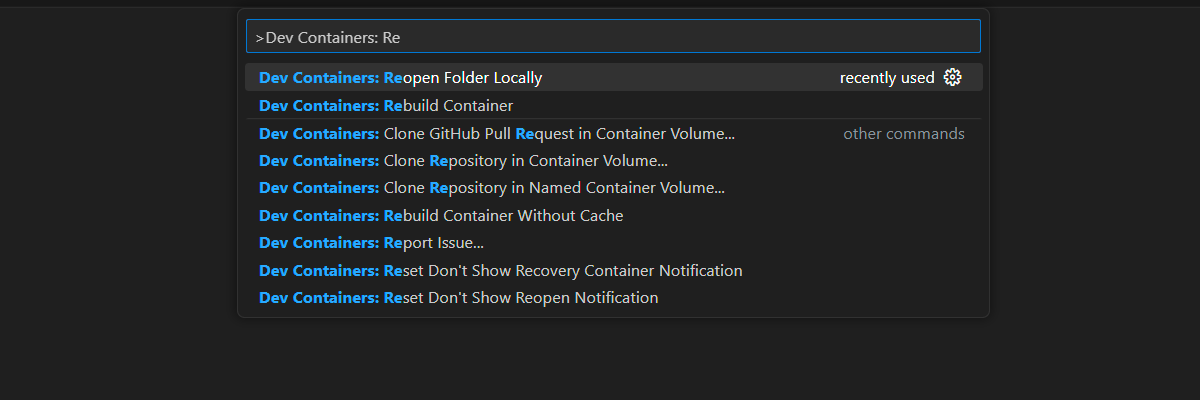Kom igång med chattdokumentsäkerhet för Python
När du skapar ett chattprogram med HJÄLP av RAG-mönstret med dina egna data kontrollerar du att varje användare får ett svar baserat på deras behörigheter. Följ processen i den här artikeln för att lägga till dokumentåtkomstkontroll i chattappen.
En behörig användare bör ha åtkomst till svar som finns i chattappens dokument.
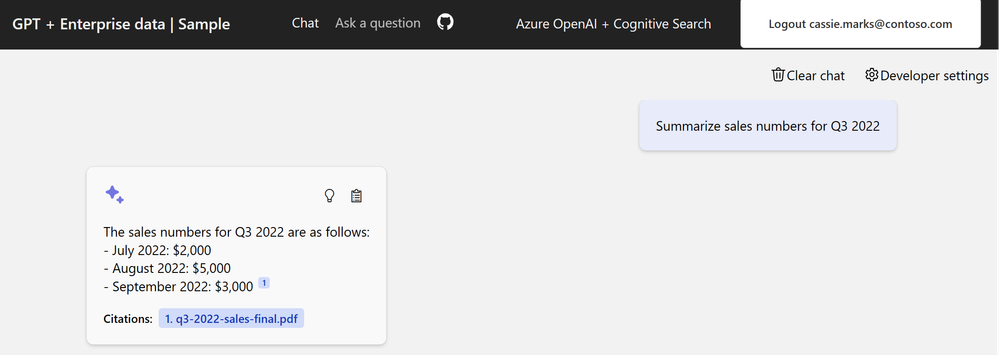
En obehörig användare bör inte ha åtkomst till svar från skyddade dokument som de inte har behörighet att se.
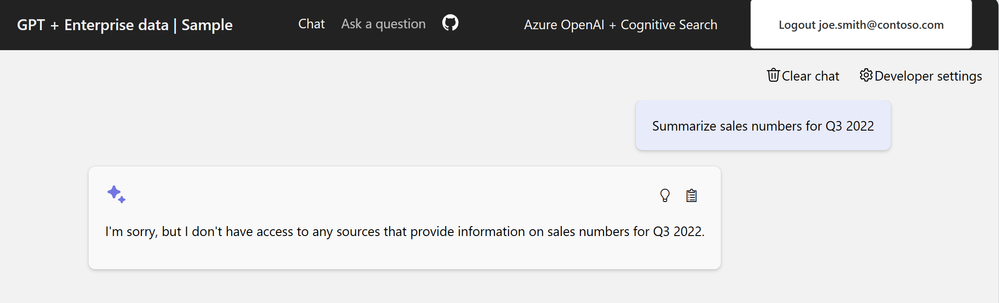
Kommentar
Den här artikeln använder en eller flera AI-appmallar som grund för exemplen och vägledningen i artikeln. Med AI-appmallar får du väl underhållna och enkla att distribuera referensimplementeringar som hjälper dig att säkerställa en högkvalitativ startpunkt för dina AI-appar.
Arkitekturöversikt
Utan funktionen för dokumentsäkerhet har företagschattappen en enkel arkitektur med Hjälp av Azure AI Search och Azure OpenAI. Ett svar bestäms från frågor till Azure AI Search där dokumenten lagras, i kombination med ett svar från en Azure OpenAI GPT-modell. Ingen användarautentisering används i det här enkla flödet.
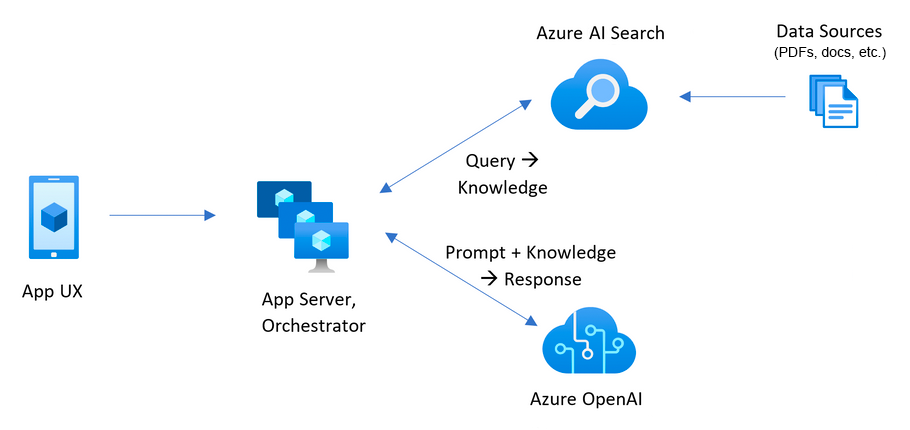
Om du vill lägga till säkerhet för dokumenten måste du uppdatera företagschattappen:
- Lägg till klientautentisering i chattappen med Microsoft Entra.
- Lägg till logik på serversidan för att fylla i ett sökindex med användar- och gruppåtkomst.
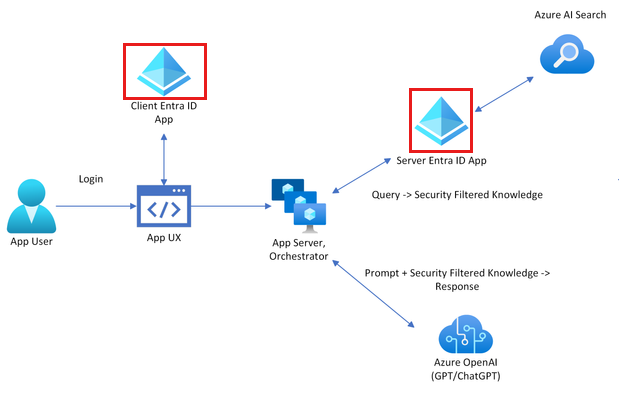
Azure AI Search ger inte inbyggda behörigheter på dokumentnivå och kan inte variera sökresultat från ett index efter användarbehörigheter. I stället kan ditt program använda sökfilter för att säkerställa att ett dokument är tillgängligt för en specifik användare eller en viss grupp. I ditt sökindex bör varje dokument ha ett filterbart fält som lagrar information om användar- eller gruppidentitet.
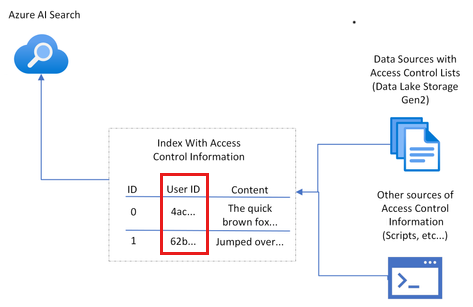
Eftersom auktoriseringen inte finns internt i Azure AI Search måste du lägga till ett fält för att lagra användar- eller gruppinformation och sedan filtrera dokument som inte matchar. För att implementera den här tekniken måste du:
- Skapa ett dokumentåtkomstkontrollfält i ditt index som är dedikerat för att lagra information om användare eller grupper med dokumentåtkomst.
- Fyll i dokumentets åtkomstkontrollfält med relevant användar- eller gruppinformation.
- Uppdatera det här åtkomstkontrollfältet när det finns ändringar i behörigheter för användar- eller gruppåtkomst.
- Om dina indexuppdateringar schemaläggs med en indexerare hämtas ändringarna vid nästa indexeringskörning. Om du inte använder en indexerare måste du indexera om manuellt.
I den här artikeln möjliggörs processen för att skydda dokument i Azure AI Search med exempelskript som du som sökadministratör skulle köra. Skripten associerar ett enskilt dokument med en enskild användaridentitet. Du kan använda dessa skript och tillämpa dina egna säkerhet- och produktionskrav för att skala efter dina behov.
Fastställa säkerhetskonfiguration
Lösningen innehåller booleska miljövariabler för att aktivera funktioner som krävs för dokumentsäkerhet i det här exemplet.
| Parameter | Syfte |
|---|---|
AZURE_USE_AUTHENTICATION |
När inställningen är inställd truepå aktiverar du användarinloggning till chattappen och App Service-autentiseringen. Aktiverar Use oid security filter i inställningarna för chattappen Utvecklare. |
AZURE_ENFORCE_ACCESS_CONTROL |
När värdet är inställt på truekräver autentisering för all dokumentåtkomst. Utvecklarinställningarna för oid- och gruppsäkerhet aktiveras och inaktiveras så att de inte kan inaktiveras från användargränssnittet. |
AZURE_ENABLE_GLOBAL_DOCUMENTS_ACCESS |
När inställningen är inställd truepå tillåter den här inställningen autentiserade användare att söka efter dokument som inte har några tilldelade åtkomstkontroller, även när åtkomstkontroll krävs. Den här parametern ska endast användas när AZURE_ENFORCE_ACCESS_CONTROL är aktiverad. |
AZURE_ENABLE_UNAUTHENTICATED_ACCESS |
När inställningen är inställd truepå tillåter den här inställningen oautentiserade användare att använda appen, även när åtkomstkontroll tillämpas. Den här parametern ska endast användas när AZURE_ENFORCE_ACCESS_CONTROL är aktiverad. |
Använd följande avsnitt för att förstå de säkerhetsprofiler som stöds i det här exemplet. Den här artikeln konfigurerar Företagsprofilen.
Företag: Obligatoriskt konto + dokumentfilter
Varje användare av webbplatsen måste logga in och webbplatsen innehåller innehåll som är offentligt för alla användare. Säkerhetsfiltret på dokumentnivå tillämpas på alla begäranden.
Miljövariabler:
- AZURE_USE_AUTHENTICATION=true
- AZURE_ENABLE_GLOBAL_DOCUMENTS_ACCESS=true
- AZURE_ENFORCE_ACCESS_CONTROL=true
Blandad användning: Valfritt konto + dokumentfilter
Varje användare av webbplatsen kan logga in och webbplatsen innehåller innehåll som är offentligt för alla användare. Säkerhetsfiltret på dokumentnivå tillämpas på alla begäranden.
Miljövariabler:
- AZURE_USE_AUTHENTICATION=true
- AZURE_ENABLE_GLOBAL_DOCUMENTS_ACCESS=true
- AZURE_ENFORCE_ACCESS_CONTROL=true
- AZURE_ENABLE_UNAUTHENTICATED_ACCESS=true
Förutsättningar
En utvecklingscontainermiljö är tillgänglig med alla beroenden som krävs för att slutföra den här artikeln. Du kan köra utvecklingscontainern i GitHub Codespaces (i en webbläsare) eller lokalt med hjälp av Visual Studio Code.
Om du vill använda den här artikeln behöver du följande krav:
- En Azure-prenumeration. Skapa en kostnadsfritt
- Azure-kontobehörigheter – Ditt Azure-konto måste ha
- Behörighet att hantera program i Microsoft Entra-ID.
- Behörigheter för Microsoft.Authorization/roleAssignments/write, till exempel administratör för användaråtkomst eller ägare.
- Åtkomst beviljad till Azure OpenAI i den önskade Azure-prenumerationen. För närvarande måste man ansöka om att få åtkomst till den här tjänsten. Du kan ansöka om åtkomst till Azure OpenAI genom att fylla i formuläret på https://aka.ms/oai/access.
Du behöver fler förutsättningar beroende på vilken utvecklingsmiljö du föredrar.
Öppna utvecklingsmiljön
Börja nu med en utvecklingsmiljö som har alla beroenden installerade för att slutföra den här artikeln.
GitHub Codespaces kör en utvecklingscontainer som hanteras av GitHub med Visual Studio Code för webben som användargränssnitt. För den enklaste utvecklingsmiljön använder du GitHub Codespaces så att du har rätt utvecklarverktyg och beroenden förinstallerade för att slutföra den här artikeln.
Viktigt!
Alla GitHub-konton kan använda Codespaces i upp till 60 timmar kostnadsfritt varje månad med 2 kärninstanser. Mer information finns i GitHub Codespaces månadsvis inkluderade lagrings- och kärntimmar.
Starta processen för att skapa ett nytt GitHub Codespace på grenen
mainavAzure-Samples/azure-search-openai-demoGitHub-lagringsplatsen.Högerklicka på följande knapp och välj Öppna länk i nya fönster för att ha både utvecklingsmiljön och dokumentationen tillgänglig samtidigt.
På sidan Skapa kodområde granskar du konfigurationsinställningarna för kodområdet och väljer sedan Skapa nytt kodområde
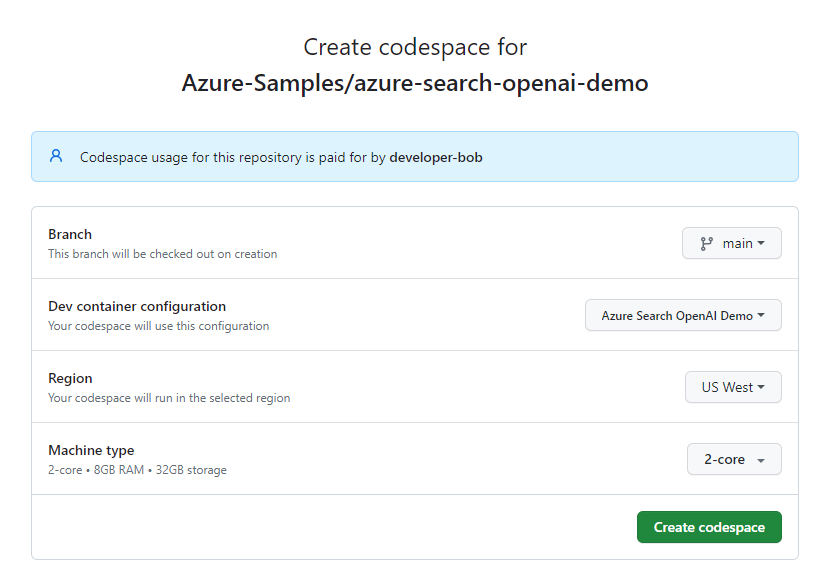
Vänta tills kodområdet har startats. Den här startprocessen kan ta några minuter.
Logga in på Azure med Azure Developer CLI i terminalen längst ned på skärmen.
azd auth loginSlutför autentiseringsprocessen.
De återstående uppgifterna i den här artikeln sker i samband med den här utvecklingscontainern.
Hämta nödvändig information med Azure CLI
Hämta ditt prenumerations-ID och klient-ID med följande Azure CLI-kommando. Kopiera värdet som ska användas som din AZURE_TENANT_ID.
az account list --query "[].{subscription_id:id, name:name, tenantId:tenantId}" -o table
Om du får ett felmeddelande om klientorganisationens princip för villkorlig åtkomst behöver du en andra klient utan en princip för villkorlig åtkomst.
- Din första klientorganisation, som är associerad med ditt användarkonto, används för
AZURE_TENANT_IDmiljövariabeln. - Din andra klientorganisation, utan villkorlig åtkomst, används för
AZURE_AUTH_TENANT_IDatt miljövariabeln ska få åtkomst till Microsoft Graph. För klienter med en princip för villkorlig åtkomst hittar du ID:t för en andra klient utan en princip för villkorlig åtkomst eller skapar en ny klientorganisation.
Ange miljövariabler
Kör följande kommandon för att konfigurera programmet för Företagsprofilen .
azd env set AZURE_USE_AUTHENTICATION true azd env set AZURE_ENABLE_GLOBAL_DOCUMENTS_ACCESS true azd env set AZURE_ENFORCE_ACCESS_CONTROL trueKör följande kommando för att ange klientorganisationen, som tillåter att användaren loggar in i den värdbaserade programmiljön. Ersätt
<YOUR_TENANT_ID>med klientorganisations-ID:t.azd env set AZURE_TENANT_ID <YOUR_TENANT_ID>
Kommentar
Om du har en princip för villkorlig åtkomst i användarklientorganisationen måste du ange en autentiseringsklient.
Distribuera chattapp till Azure
Distributionen omfattar att skapa Azure-resurser, ladda upp dokumenten, skapa Microsoft Entra-identitetsappar (klient och server) och aktivera identitet för värdresursen.
Kör följande Azure Developer CLI-kommando för att etablera Azure-resurserna och distribuera källkoden:
azd upAnvänd följande tabell för att besvara AZD-distributionsprompterna:
Prompt Svar Miljönamn Använd ett kort namn med identifierande information, till exempel ditt alias och din app: tjones-secure-chat.Prenumeration Välj en prenumeration för att skapa resurserna i. Plats för Azure-resurser Välj en plats nära dig. Plats för documentIntelligentResourceGroupLocationVälj en plats nära dig. Plats för openAIResourceGroupLocationVälj en plats nära dig. Vänta 5 eller 10 minuter efter att appen har distribuerats så att appen kan startas.
När programmet har distribuerats visas en URL i terminalen.
Välj den URL:en som är märkt
(✓) Done: Deploying service webappför att öppna chattprogrammet i en webbläsare.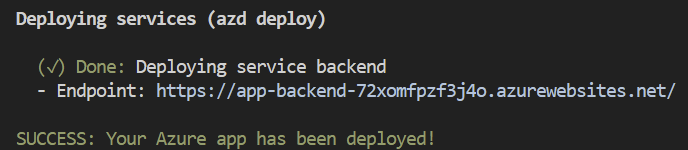
Godkänn popup-fönstret för appautentisering.
När chattappen visas ser du i det övre högra hörnet att användaren är inloggad.
Öppna Inställningar för utvecklare och observera att båda dessa alternativ är markerade och nedtonade (inaktiverade för ändring).
- Använda oid-säkerhetsfilter
- Använda säkerhetsfilter för grupper
Välj kortet med
What does a product manager do?.Du får ett svar som:
The provided sources do not contain specific information about the role of a Product Manager at Contoso Electronics.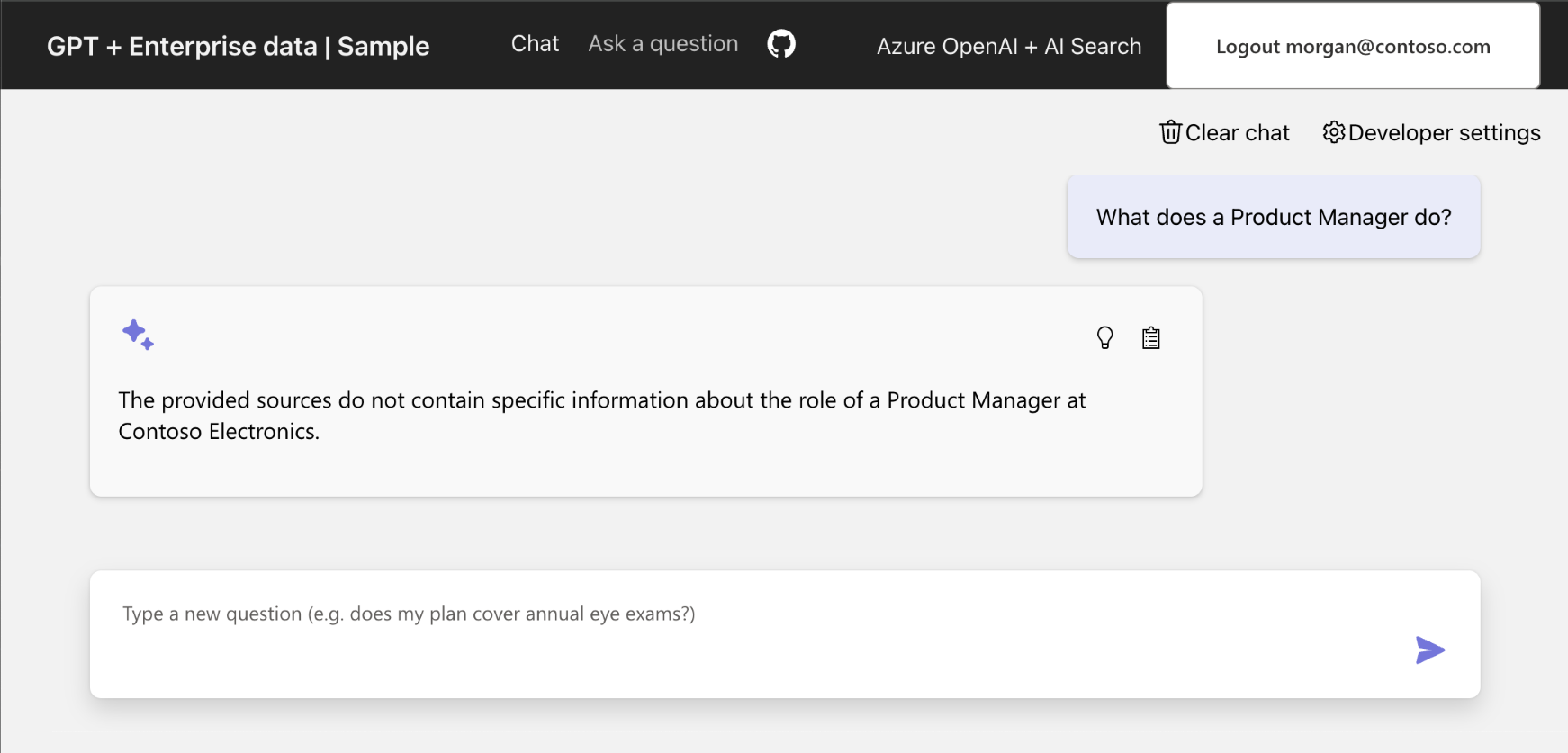
Öppna åtkomst till ett dokument för en användare
Aktivera dina behörigheter för det exakta dokumentet så att du kan få svaret. Dessa kräver flera informationsdelar:
- Azure Storage
- Kontonamn
- Containerns namn
- Blob-/dokument-URL för
role_library.pdf
- Användarens ID i Microsoft Entra-ID
När den här informationen är känd uppdaterar du indexfältet för Azure AI Search oids för role_library.pdf dokumentet.
Hämta URL:en för ett dokument i lagring
.azureLeta reda på miljökatalogen i mappen i projektets rot och öppna filen med den.envkatalogen.Sök efter posten
AZURE_STORAGE_ACCOUNToch kopiera dess värde.Använd följande Azure CLI-kommandon för att hämta URL:en för den role_library.pdf bloben i innehållscontainern .
az storage blob url \ --account-name <REPLACE_WITH_AZURE_STORAGE_ACCOUNT \ --container-name 'content' \ --name 'role_library.pdf'Parameter Syfte --account-name Azure Storage-kontonamn --container-name Containernamnet i det här exemplet är content--Namn Blobnamnet i det här steget är role_library.pdfKopiera blob-URL:en så att den används senare.
Hämta ditt användar-ID
- I chap-appen väljer du Inställningar för utvecklare.
- I avsnittet ID Token claims (ID-tokenanspråk) kopierar du din
objectidentifier. Detta kallas i nästa avsnitt förUSER_OBJECT_ID.
Ge användaren åtkomst till ett dokument i Azure Search
Använd följande skript för att ändra fältet
oidsi Azure AI Search för role_library.pdf så att du har åtkomst till det../scripts/manageacl.sh \ -v \ --acl-type oids \ --acl-action add \ --acl <REPLACE_WITH_YOUR_USER_OBJECT_ID> \ --url <REPLACE_WITH_YOUR_DOCUMENT_URL>Parameter Syfte -v Utförliga utdata. --acl-type Grupp- eller användarobjekt-ID (OID): oids--acl-action Lägg till i ett sökindexfält. Andra alternativ är remove,remove_all,list.--åtkomstkontrollista Grupp eller användares USER_OBJECT_ID--URL Filens plats i Azure Storage, till exempel https://MYSTORAGENAME.blob.core.windows.net/content/role_library.pdf. Omge inte URL med citattecken i CLI-kommandot.Konsolutdata för det här kommandot ser ut så här:
Loading azd .env file from current environment... Creating Python virtual environment "app/backend/.venv"... Installing dependencies from "requirements.txt" into virtual environment (in quiet mode)... Running manageacl.py. Arguments to script: -v --acl-type oids --acl-action add --acl 00000000-0000-0000-0000-000000000000 --url https://mystorage.blob.core.windows.net/content/role_library.pdf Found 58 search documents with storageUrl https://mystorage.blob.core.windows.net/content/role_library.pdf Adding acl 00000000-0000-0000-0000-000000000000 to 58 search documentsDu kan också använda följande kommando för att kontrollera att din behörighet visas för filen i Azure AI Search.
./scripts/manageacl.sh \ -v \ --acl-type oids \ --acl-action list \ --acl <REPLACE_WITH_YOUR_USER_OBJECT_ID> \ --url <REPLACE_WITH_YOUR_DOCUMENT_URL>Parameter Syfte -v Utförliga utdata. --acl-type Grupp eller användare (oids): oids--acl-action Lista ett sökindexfält oids. Andra alternativ ärremove,remove_all,list.--åtkomstkontrollista Grupp eller användares USER_OBJECT_ID--URL Filens plats i Azure Storage, till exempel https://MYSTORAGENAME.blob.core.windows.net/content/role_library.pdf. Omge inte URL med citattecken i CLI-kommandot.Konsolutdata för det här kommandot ser ut så här:
Loading azd .env file from current environment... Creating Python virtual environment "app/backend/.venv"... Installing dependencies from "requirements.txt" into virtual environment (in quiet mode)... Running manageacl.py. Arguments to script: -v --acl-type oids --acl-action view --acl 00000000-0000-0000-0000-000000000000 --url https://mystorage.blob.core.windows.net/content/role_library.pdf Found 58 search documents with storageUrl https://mystorage.blob.core.windows.net/content/role_library.pdf [00000000-0000-0000-0000-000000000000]Matrisen i slutet av utdata innehåller din USER_OBJECT_ID och används för att avgöra om dokumentet används i svaret med Azure OpenAI.
Kontrollera att Azure AI Search innehåller dina USER_OBJECT_ID
Öppna Azure-portalen och sök efter din
AI Search.Välj sökresursen i listan.
Välj Sökhantering –> index.
Välj gptkbindex.
Välj Visa –> JSON-vy.
Ersätt JSON med följande JSON.
{ "search": "*", "select": "sourcefile, oids", "filter": "oids/any()" }Detta söker igenom alla dokument där fältet
oidshar ett värde och returnerar fältensourcefile, ochoids.role_library.pdfOm du inte har din oid går du tillbaka till avsnittet Ge användaren åtkomst till ett dokument i Azure Search och slutför stegen.
Verifiera användaråtkomst till dokumentet
Om du har slutfört stegen men inte ser rätt svar kontrollerar du att din USER_OBJECT_ID har angetts korrekt i Azure AI Search för det role_library.pdf.
Gå tillbaka till chattappen. Du kan behöva logga in igen.
Ange samma fråga så att
role_libraryinnehållet används i Azure OpenAI-svaret:What does a product manager do?.Visa resultatet, som nu innehåller lämpligt svar från rollbiblioteksdokumentet.
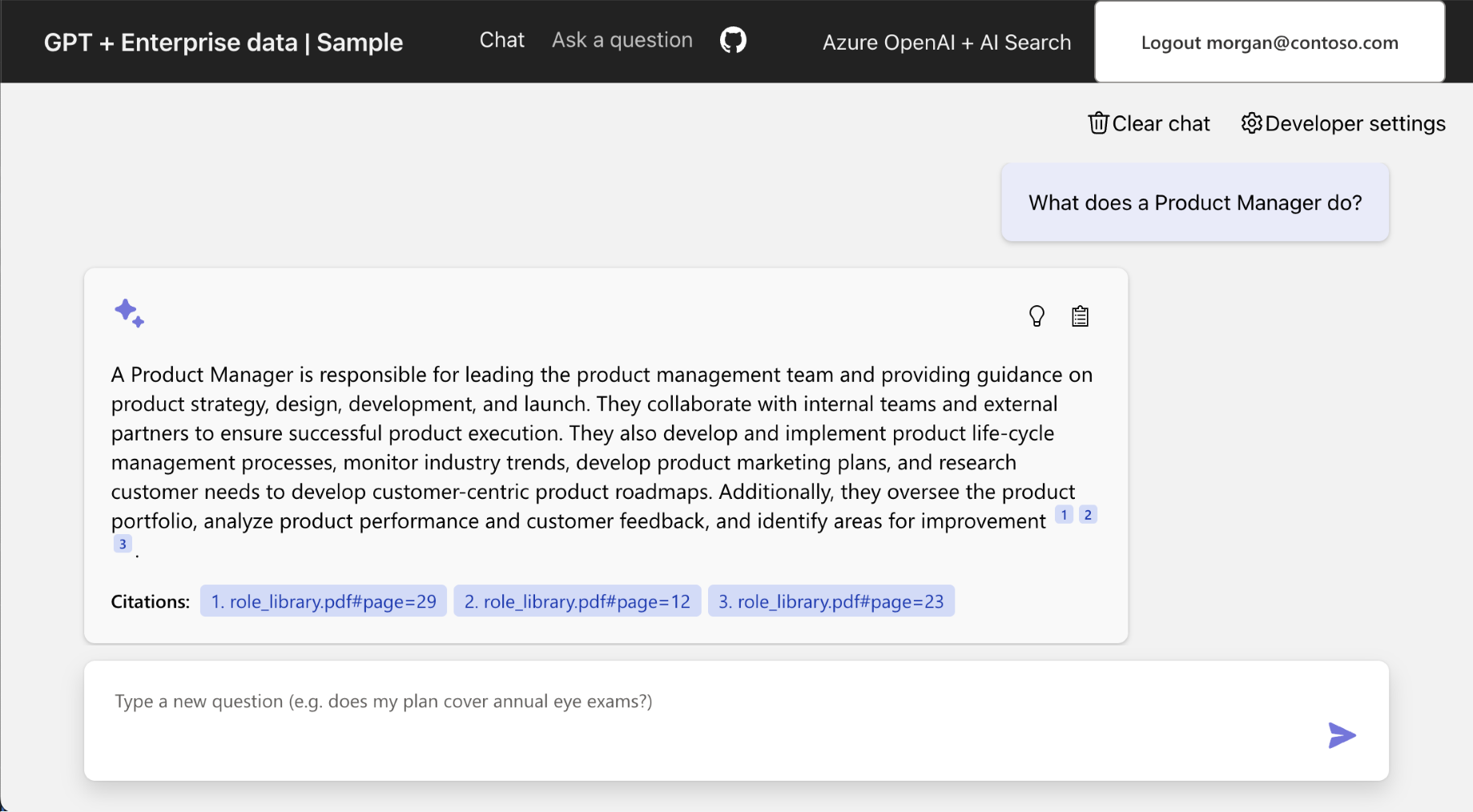
Rensa resurser
Rensa Azure-resurser
De Azure-resurser som skapas i den här artikeln faktureras till din Azure-prenumeration. Om du inte förväntar dig att behöva dessa resurser i framtiden tar du bort dem för att undvika att debiteras mer.
Kör följande Azure Developer CLI-kommando för att ta bort Azure-resurserna och ta bort källkoden:
azd down --purge
Rensa GitHub Codespaces
Om du tar bort GitHub Codespaces-miljön kan du maximera mängden kostnadsfria timmar per kärna som du får för ditt konto.
Viktigt!
Mer information om ditt GitHub-kontos rättigheter finns i GitHub Codespaces månadsvis inkluderade lagrings- och kärntimmar.
Logga in på GitHub Codespaces-instrumentpanelen (https://github.com/codespaces).
Leta upp de codespaces som körs från
Azure-Samples/azure-search-openai-demoGitHub-lagringsplatsen.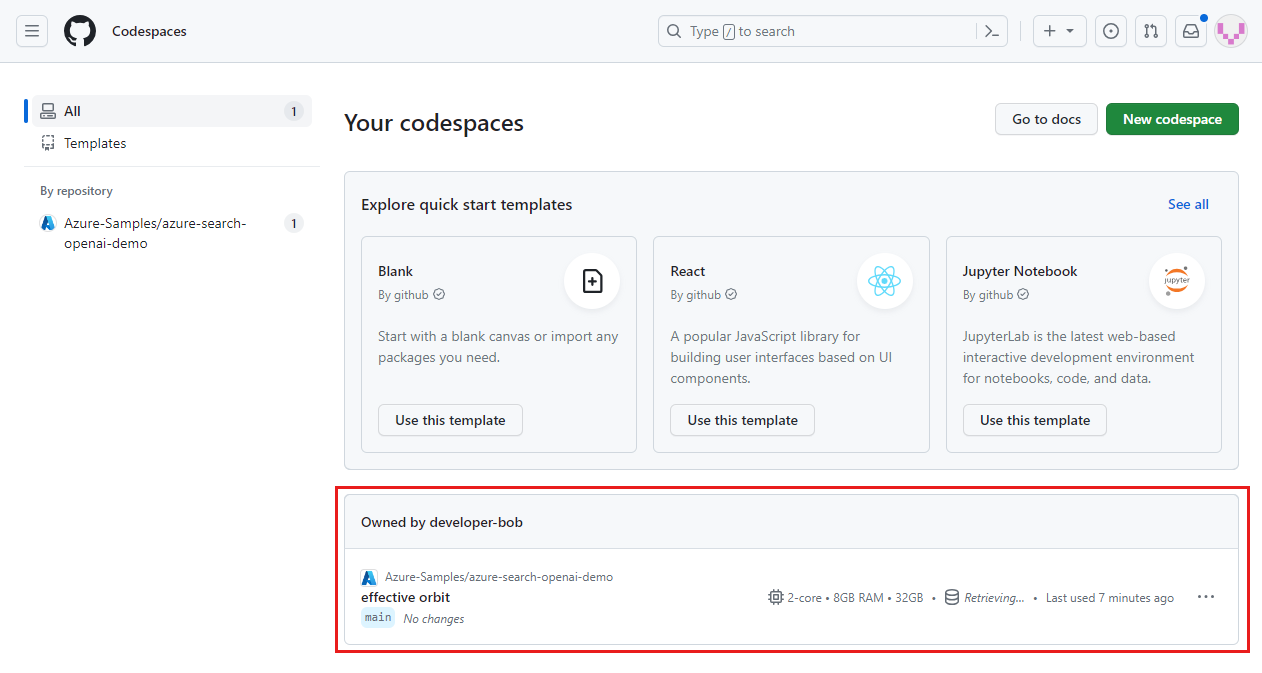
Öppna snabbmenyn för kodområdet och välj sedan Ta bort.
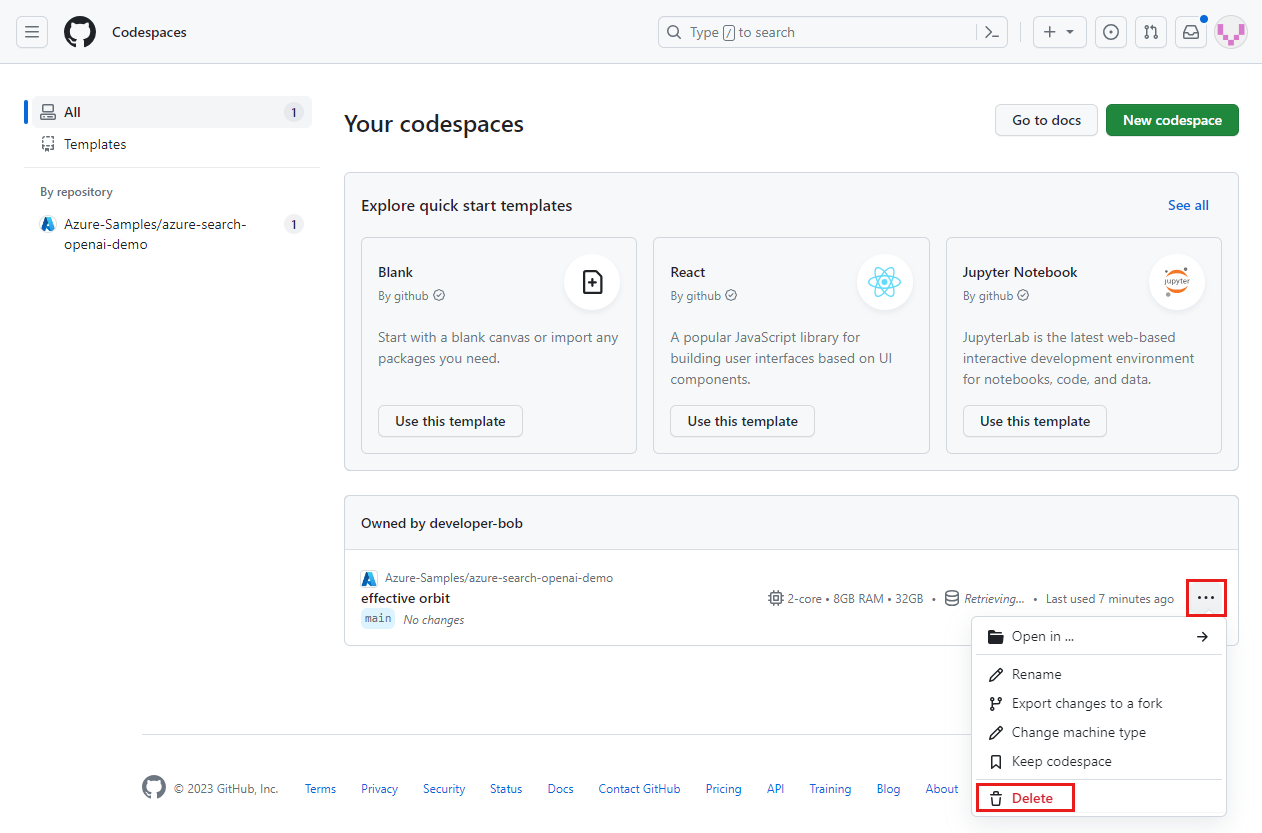
Få hjälp
Den här exempellagringsplatsen innehåller felsökningsinformation.
Felsökning
Det här avsnittet innehåller felsökning för problem som är specifika för den här artikeln.
Tillhandahålla autentiseringsklientorganisation
När din autentisering finns i en separat klientorganisation från värdprogrammet måste du ange autentiseringsklientorganisationen med följande process.
Kör följande kommando för att konfigurera exemplet så att det använder en andra klient för autentiseringsklientorganisationen.
azd env set AZURE_AUTH_TENANT_ID <REPLACE-WITH-YOUR-TENANT-ID>Parameter Syfte AZURE_AUTH_TENANT_IDOm AZURE_AUTH_TENANT_IDhar angetts är det klientorganisationen som är värd för appen.Distribuera lösningen igen med följande kommando.
azd up
Nästa steg
Feedback
Kommer snart: Under hela 2024 kommer vi att fasa ut GitHub-problem som feedbackmekanism för innehåll och ersätta det med ett nytt feedbacksystem. Mer information finns i: https://aka.ms/ContentUserFeedback.
Skicka och visa feedback för